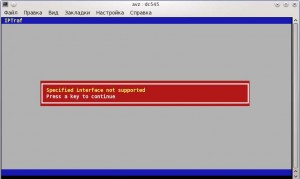На днях ПриватБанк в своём сервисе интернет-банкинга Приват24 анонсировал новую возможность --- прямой перевод на карты MasterCard (до этого такая возможность была лишь для карт Visa).
На днях ПриватБанк в своём сервисе интернет-банкинга Приват24 анонсировал новую возможность --- прямой перевод на карты MasterCard (до этого такая возможность была лишь для карт Visa).
Тарифы:
- на карту MasterCard украинского банка -- 3 грн. + 0,5% от суммы перевода
- на карту MasterCard зарубежного банка -- 10 грн. + 1% от суммы перевода
Для сравнения по картам Visa (при переводе на карты других банков) тариф составляет аж 1,95 USD + 1%. Переводы на MasterCard получаются намного экономнее. Лично я пока таких переводов не делал, поэтому подозреваю, что кроме этих комиссий могут возникнуть еще какие-то дополнительные комиссии (например, для "кредиток"). Это было бы вполне в духе ПриватБанка.
Регламент проведения платежа:
- на карту Visa/MasterCard ПриватБанка – мгновенно (в отдельных случаях до одного банковского дня);
- на карту Visa/MasterCard другого банка – до 3 банковских дней (в отдельных случаях до 5 банковских дней, зависит от банка эмитента).
Перевод возможно совершить на карты MasterCard, выпущенных в следующих странах: Азербайджан, Албания, Армения, Болгария, Босния и Герцеговина, Венгрия, Грузия, Израиль, Казахстан, Кипр, Косово, Македония, Мальта, Молдова, Польша, Россия, Румыния, Сербия, Словакия, Словения, Турция, Украина, Хорватия, Черногория, Чехия.
Данные актуальны по состоянию на 2012-05-18.
Кстати, еще про отличия между MasterCard и Visa (это общая информация, безотносительно к ПриватБанку).
- Карт Visa в мире выпущено больше (57% у Visa против 26% у MasterCard --- по данным wikipedia). Несмотря на это, очень сложно найти терминал, который принимал бы только карты одной платёжной системы и не принимал бы карты другой.
- Карты MasterCard всегда требуют ввода PIN-кода, в отличие от карт Visa. Кому-то это может показаться доводом в пользу Visa (пожалуй, только людям со совсем дырявой памятью, не способным запомнить 4 цифры пин-кода), но тут следует учесть, что в случае оспаривания платежа платежные системы будут возлагать ответственность на обслуживающую точку, где не потребовали ввода пин-кода. А если эта точка была где-то в другой стране, то компенсации от неё будет добиться весьма и весьма непросто. Как следствие, при утере или краже карты Visa расстаться со своими деньгами навсегда значительно проще --- другой человек может воспользоваться ею в торговой сети.
- По картам Visa есть месячный лимит снятия средств со счёта, как правило на уровне 10000USD. При его превышении требуется связываться с банком. Причём это ограничение устанавливается банками, а не самой платёжной системой.
- При расчётах за границей, комиссия за конвертацию валюты зависит от валюты, которой банк рассчитывается с платёжной системой. Как правило, для Visa это доллары, для MasterCard – евро. Таким образом, рассчитываться в Европе, Африке (Алжир - исключение), а также на Кубе (ну не любят там пиндосов и всё что с ним связано) лучше картами MasterCard, а на американских континентах (кроме Кубы), Австралии, Таиланде --- картами Visa, иначе будете терять дополнительные деньги из-за двойной конвертации. Для выбора валюты счета в основном используется следующее правило: по операциям внутри Украины банк отдает платежной системе (например, Visa) гривну; по операциям в евро – евро; по операциям за рубежом в валюте, отличной от евро – доллар. То есть при поездке в еврозону стоит открывать картсчет в евро, а при поездке в США или Японию – долларовый. Еще нюанс - при конвертации со счёта не всегда списывается вся сумма сразу, чаще только основная её часть, а комиссии могут списываться позже. Так что если карта не имеет кредитного лимита или неснижаемого остатка, то лучше за границей снимать с нее деньги, оставляя «запас», так как иначе может возникнуть несанкционированный овердрафт, что приведет к непредвиденным расходам (а если его вовремя не заметить, то к весьма большим расходам). То есть операции с конвертацией валют происходят по следующей схеме.
Конвертация по картам VISA производится в 2 этапа:
1) Из валюты операции осуществляется перевод в валюту платежной системы (всегда доллары США) по курсу платежной системы (если валюта операции – доллары США, то данная конвертация не производится).
2) Из валюты платежной системы (доллары США) производится перевод в валюту карточного счета по курсу банка (если валюта счета – доллары США, то данная конвертация не производится).
Конвертация по картам MasterCard производится в 2 этапа:
1) Из валюты операции осуществляется перевод в валюту платежной системы (всегда евро) по курсу платежной системы (если валюта операции – евро, то данная конвертация не производится).
2) Из валюты платежной системы (евро) производится перевод в валюту карточного счета по курсу банка (если валюта счета – евро, то данная конвертация не производится).
Вот еще полезные статьи на тему расчётов картами за границей:
А вот здесь можно узнать курсы конверсии платёжных систем:
Что касается сайта Visa, то украинский Дельта-Банк для своих клиентов выдаёт такие рекомендации по использованию тамошнего валютного конвертера:
- В выпадающем списке "My Card Is In" независимо от валюты карточного счёта всегда выбирать "United States Dollar (USD)".
- В выпадающем списке "My Transaction Was In" выбрать валюту, в которой была проведена операция (для Украины это обычно "Ukrainian Hryvnia (UAH)".
- В поле "Enter Bank Fee (0-5%)" ввести число 0 (ноль).
- В поле "Date Requested" ввести дату проведения операции.
 Компания REG.RU, российский регистратор доменных имен, сообщила о запуске нового сервиса для доступа к истории изменений информации о доменных именах в базе данных whois.
Компания REG.RU, российский регистратор доменных имен, сообщила о запуске нового сервиса для доступа к истории изменений информации о доменных именах в базе данных whois.